Sådan fabriksindstiller du Google Home

Uanset om du har problemer med det eller bare vil sælge det, så er det, hvordan du fabriksindstiller Google Home for at slette alle dens indstillinger for en ny start.
I modsætning til Amazon Echo er der ingen lille reset-knap på Google Home. I stedet bruger du simpelthen knappen Mute på bagsiden af enheden.
For at nulstille Google Home, skal du trykke på knappen Mute og holde den nede i ca. 15 sekunder. Efter de første par sekunder vil Google Assistant fortælle dig, at du holder den nede, hvis du vil nulstille enheden.
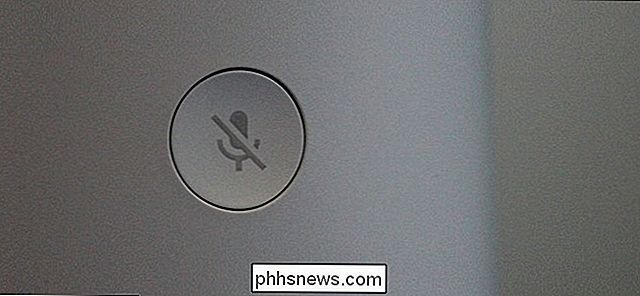
Når du holder tasten nede, holder den cirkulære lysdisplay kontinuerligt op, indtil den får en fuld cirkel.

Derefter udsender enheden en klokkeslæt, og du kan derefter slippe af lydknappen. Under tilbagestillingsprocessen vil Google Home's lys vise nogle få forskellige mønstre, og processen skal kun tage cirka et minut eller to.

Når det er gjort nulstillet, vil Google Assistant sige, at det er klar til opsætning, ligesom det er sagt da du tog den ud af boksen for første gang. Derefter kan du enten sætte det op igen ved hjælp af vores guide (og håber at løser eventuelle tidligere problemer), eller luk det op, hvis du planlægger at give det eller sælge det til en anden.

Sådan hentes optagelser på Canary Home Security Camera
Hvis du ikke betaler for et månedligt abonnement, holder Canary Home Security Camera videooptagelser i 24 timer, før de slettes, som burde give dig masser af tid til at downloade et videoklip, hvis du har brug for det. Sådan gør du det. RELATED: Sådan konfigureres Canary Home Security Camera Processen til download af videoklip er lidt mærkelig, men det er ret nemt at gøre, når du finder ud af det og følger disse enkle trin.

Sådan spiller vi legendariske Pokémon i Pokémon Gå
Siden spillet gik online over et år siden, har spillerne af Niantic's massivt populære (og ofte frustrerende) AR-monsterfanger undret, hvor alle de legendariske Væsner gemmer sig i Pokémon Go. Den originale Game Boy-titel havde massivt magtfulde, interessante og unikke legendariske Pokémon-veje tilbage i 90'erne, men smartphonespillet blev lanceret uden adgang til Articuno, Zapdos, Moltres og Mewtwo, på trods af en tung funktion i den oprindelige trailer.



